Fireworks羽化技巧详解与实战应用
时间:2025-09-07 22:37:40 279浏览 收藏
**Fireworks图片羽化技巧:打造柔美边缘效果** 想要让你的Fireworks图片拥有更柔和自然的边缘过渡?本文为你详细解读Fireworks软件中的图片羽化技巧。从导入图片开始,逐步讲解如何利用选取框工具精确选择区域,并通过调整羽化半径,实现边缘的平滑过渡。掌握这一技巧,无论是制作海报、网页设计还是其他图像处理,都能轻松提升作品的视觉质感。更重要的是,我们还分享了羽化后的图像处理小技巧,例如图层对比,让你更好地掌控最终效果。快来学习Fireworks图片羽化技巧,让你的作品更具专业性!
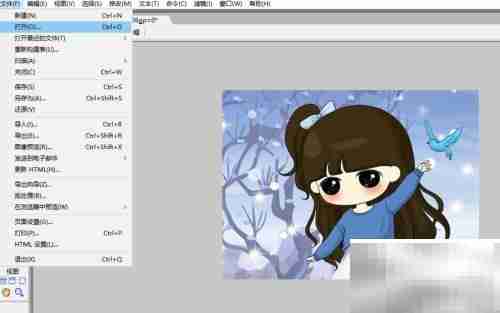
打开Macromedia Fireworks后,首先导入一张存放在本地的图片。

在软件界面左侧的工具栏中,选择“选取框工具”。

使用该工具在图片上框选出需要进行羽化处理的区域。

接着点击顶部菜单中的“选择”选项,在下拉菜单中找到“羽化”功能并点击。

此时会弹出设置窗口,调整“羽化半径”的数值,数值越大,边缘过渡越柔和。

确认参数后,选区边缘将呈现羽化效果。随后按下Ctrl+C复制选区,再按Ctrl+V粘贴。

粘贴后的羽化图像将出现在画布上,可在右上方的图层面板中查看其状态。
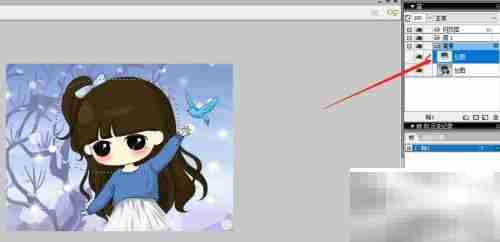
此时可以隐藏原始图层,单独查看羽化效果,或保留两个图层进行前后对比。

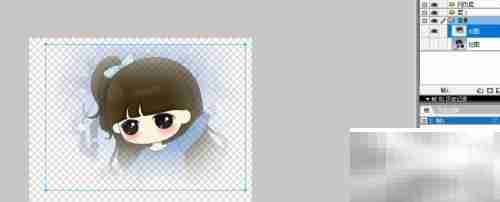
到这里,我们也就讲完了《Fireworks羽化技巧详解与实战应用》的内容了。个人认为,基础知识的学习和巩固,是为了更好的将其运用到项目中,欢迎关注golang学习网公众号,带你了解更多关于的知识点!
相关阅读
更多>
-
501 收藏
-
501 收藏
-
501 收藏
-
501 收藏
-
501 收藏
最新阅读
更多>
-
304 收藏
-
324 收藏
-
400 收藏
-
228 收藏
-
283 收藏
-
416 收藏
-
308 收藏
-
366 收藏
-
244 收藏
-
451 收藏
-
324 收藏
-
484 收藏
课程推荐
更多>
-

- 前端进阶之JavaScript设计模式
- 设计模式是开发人员在软件开发过程中面临一般问题时的解决方案,代表了最佳的实践。本课程的主打内容包括JS常见设计模式以及具体应用场景,打造一站式知识长龙服务,适合有JS基础的同学学习。
- 立即学习 543次学习
-

- GO语言核心编程课程
- 本课程采用真实案例,全面具体可落地,从理论到实践,一步一步将GO核心编程技术、编程思想、底层实现融会贯通,使学习者贴近时代脉搏,做IT互联网时代的弄潮儿。
- 立即学习 516次学习
-

- 简单聊聊mysql8与网络通信
- 如有问题加微信:Le-studyg;在课程中,我们将首先介绍MySQL8的新特性,包括性能优化、安全增强、新数据类型等,帮助学生快速熟悉MySQL8的最新功能。接着,我们将深入解析MySQL的网络通信机制,包括协议、连接管理、数据传输等,让
- 立即学习 500次学习
-

- JavaScript正则表达式基础与实战
- 在任何一门编程语言中,正则表达式,都是一项重要的知识,它提供了高效的字符串匹配与捕获机制,可以极大的简化程序设计。
- 立即学习 487次学习
-

- 从零制作响应式网站—Grid布局
- 本系列教程将展示从零制作一个假想的网络科技公司官网,分为导航,轮播,关于我们,成功案例,服务流程,团队介绍,数据部分,公司动态,底部信息等内容区块。网站整体采用CSSGrid布局,支持响应式,有流畅过渡和展现动画。
- 立即学习 485次学习
